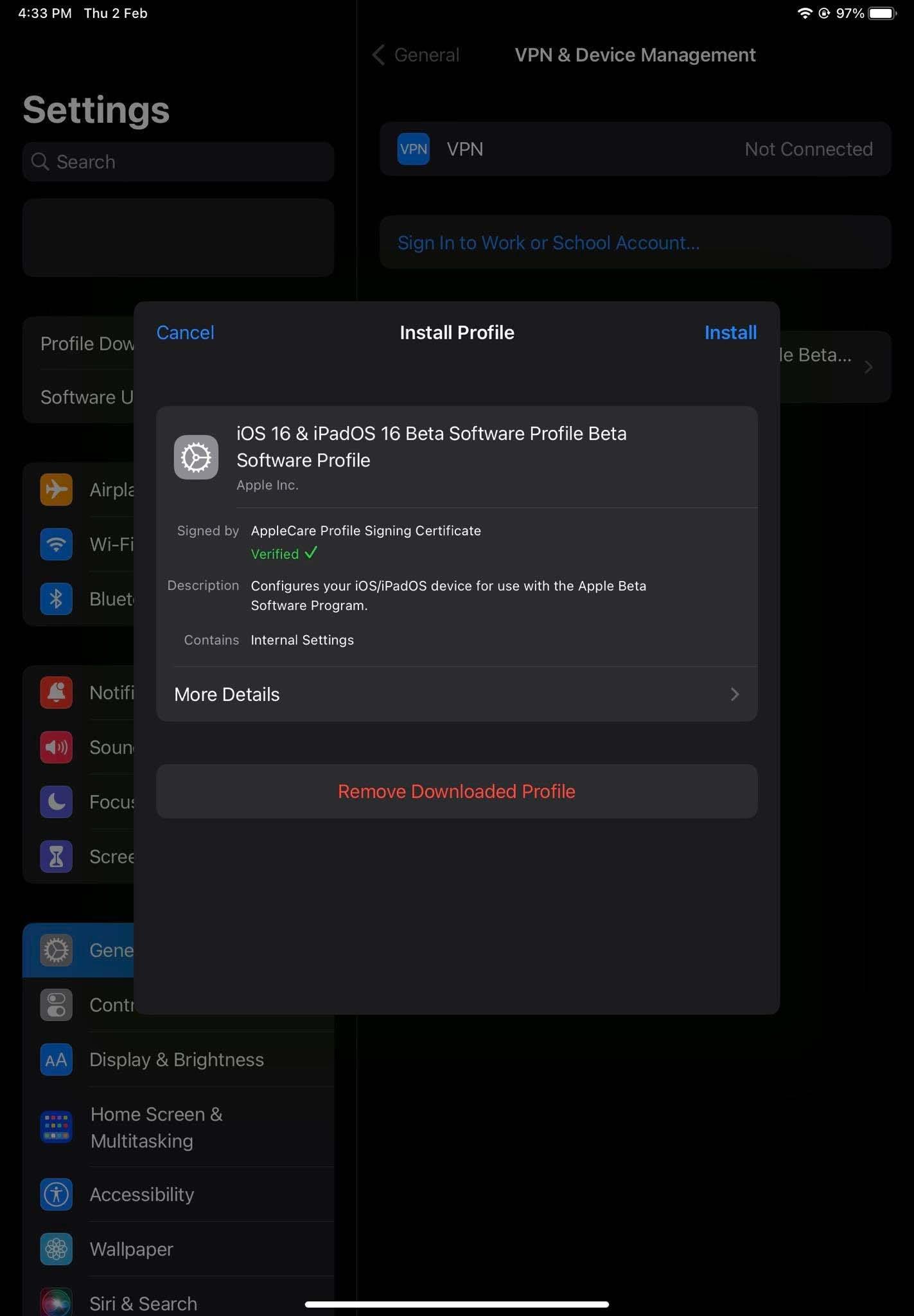¿Estás loco por probar las nuevas funciones de todos los nuevos lanzamientos de las ediciones Apple iOS y iPadOS antes que tus amigos o redes sociales? Debe aprender a descargar iOS 16 beta 3.
De hecho, este tutorial es bueno para cualquier programa beta público o para desarrolladores que Apple lance en el futuro.
Apple presenta su nueva edición de iOS y iPadOS en junio y, para septiembre u octubre, obtendrá la actualización del software iOS o iPadOS en su dispositivo. Significa que hay una brecha de tres a cuatro meses antes de que obtenga nuevas funciones del sistema operativo iPhone o iPad en su dispositivo.
¿Qué tal probarlos antes que nadie y convertirse en miembro especial de un programa secreto de Apple? ¿Te parece interesante hasta ahora?
¡Así es! Hay una comunidad especial en Apple que puede ver el futuro unos meses antes que el público en general. De hecho, hay dos comunidades, una para usuarios de dispositivos Apple que no son desarrolladores y otra para desarrolladores.
Estos programas se conocen comúnmente como Apple Beta Software Program y Apple Developer Program .
Siga leyendo para saber cómo funciona el programa de software beta tanto para desarrolladores como para el público, junto con los métodos para descargar iOS 16 beta 3.
¿Cómo funcionan los programas beta de Apple?

Cómo funcionan los programas beta de Apple (Foto: Cortesía de Apple)
Si está ansioso por probar las últimas funciones de iOS después del lanzamiento inicial y durante la fase de prueba beta, puede inscribir su dispositivo en el programa beta público de Apple.
La inscripción es gratuita y cualquier aportación que hagas a Apple también es voluntaria. No recibes ninguna compensación por participar.
Sin embargo, cientos y miles de usuarios finales de dispositivos Apple participan regularmente en este programa para que iOS y iPadOS sean perfectos. ¡Es realmente asombroso saber que hay otros usuarios de dispositivos Apple que invierten tiempo en perfeccionar su experiencia y la mía en los sistemas operativos de Apple!
Alternativamente, podría ser un desarrollador y necesita mejorar sus aplicaciones para que funcionen bien en el nuevo iOS o iPadOS que Apple está lanzando al mercado.
En este caso, debe crear una cuenta de desarrollador en el ecosistema de Apple pagando una tarifa anual de $ 99.
Entonces, sea cual sea el caso, primero registra un iPhone o iPad en el programa. Luego, vaya a un sitio web dedicado de Apple para descargar configuraciones de perfil usando el dispositivo en el que le gustaría probar la edición beta de iOS o iPadOS.
Luego, obtiene automáticamente el sistema operativo beta, por ejemplo, iOS 16 beta 3 como una actualización en la sección de actualización de software de la aplicación Configuración.
Simplemente aplicando la actualización, se instala la edición de iOS o iPadOS en una fase beta específica. Estas ediciones del sistema operativo son muy inestables. También puede encontrar varias fallas en la interfaz de usuario (UI).
Sin embargo, eso es aceptable, porque hay voluntarios que enviarán sus comentarios a Apple, y Apple los corregirá para la versión estable. Así es como sucede la prueba beta de iOS o iPadOS.
Continuemos a continuación para ayudarlo a instalar la versión beta de iOS o iPadOS que desee. Antes de continuar, intente usar un dispositivo alternativo para probar iOS beta.
Cómo inscribirse en el programa beta público de Apple
Siga estos pasos para inscribir su iPhone o iPad en la versión beta pública:
- Visite el Programa de software Beta de Apple desde Safari o Chrome en su iPhone o iPad.
- Toque Registrarse si no tiene una ID de Apple.
- Si ya tiene una ID de Apple, toque Iniciar sesión .
- Ingrese su ID de Apple y contraseña para iniciar sesión.
- En la parte superior, justo debajo del encabezado Guía para versiones beta públicas , debería ver una lista seleccionable horizontal de los sistemas operativos de Apple.
- Seleccione iOS o iPadOS de esta lista interactiva.
- Ahora, cuando se cargue la página del sistema operativo correspondiente, desplácese hacia abajo hasta la sección Comenzar .

Inscríbase en el programa beta público de Apple
- Dentro del párrafo Comenzar , debería ver el enlace Inscribir su iPhone o iPad. Tócalo.
¡Eso es todo! Ha inscrito con éxito su iPhone o iPad en el programa beta público de Apple. No cierre la página de registro de dispositivos anterior todavía. Lo necesitará más tarde para descargar iOS 16 beta 3 e instalarlo.
Cómo inscribirse en el programa para desarrolladores de Apple
Si desea ver lo que hay dentro de la versión beta de los desarrolladores de Apple OS, debe inscribirse como desarrollador. Alternativamente, si eres un desarrollador de aplicaciones para iPad o iPhone de Apple, así es como puedes inscribirte:
¡Eso es todo! Ha inscrito con éxito su iPhone o iPad en el programa beta público de Apple.
No cierre la página de registro de dispositivos anterior todavía. Lo necesitará más tarde para descargar iOS 16 beta 3 e instalarlo.
Copia de seguridad de iPhone o iPad usando iCloud
Siga estos pasos para hacer una copia de seguridad del estado actual del iPhone o iPad:
- Abra la aplicación Configuración y toque su nombre o avatar.
- Ahora, elige iCloud .

Copia de seguridad de iPhone o iPad usando iCloud
- Toca Copia de seguridad de iCloud .
- Elija la opción Hacer copia de seguridad ahora .
Una vez que se completa la copia de seguridad, puede continuar con la descarga e instalación de la versión beta pública o del desarrollador para iOS 16 beta 3 o cualquier otro software beta disponible.
Cómo descargar iOS 16 Beta 3: para probadores beta públicos
Puede seguir estos pasos para descargar iOS 16 beta 3 o cualquier otro software beta público disponible de Apple:
- Teniendo en cuenta que está en la página de inscripción del dispositivo, desplácese hacia abajo hasta el párrafo Instalar perfil .

Descargar perfil del sitio web del programa beta público de Apple
- Presiona Descargar perfil .
- La descarga solo funcionará si está utilizando un iPhone para el perfil beta de iOS y un iPad para el perfil beta de iPadOS.
- Verá una notificación emergente sobre la descarga. Presiona Permitir .
- El archivo es bastante pequeño, por lo que se descargará al instante.
- Ahora, minimice la exploración de Safari y abra la aplicación Configuración .

Nueva notificación en la opción Perfil Descargado
- Ya debería ver una nueva notificación en la opción Perfil descargado en la aplicación Configuración .
- Presiona Perfil descargado .
- Ahora debería ver una ventana emergente para iOS 16 y iPadOS 16 Beta Software Profile Beta .
- Mire la sección Firmado por y asegúrese de que la marca Verificado esté allí.
- Si no ve verificado, no continúe.
- Supongamos que ve una marca Verificada.
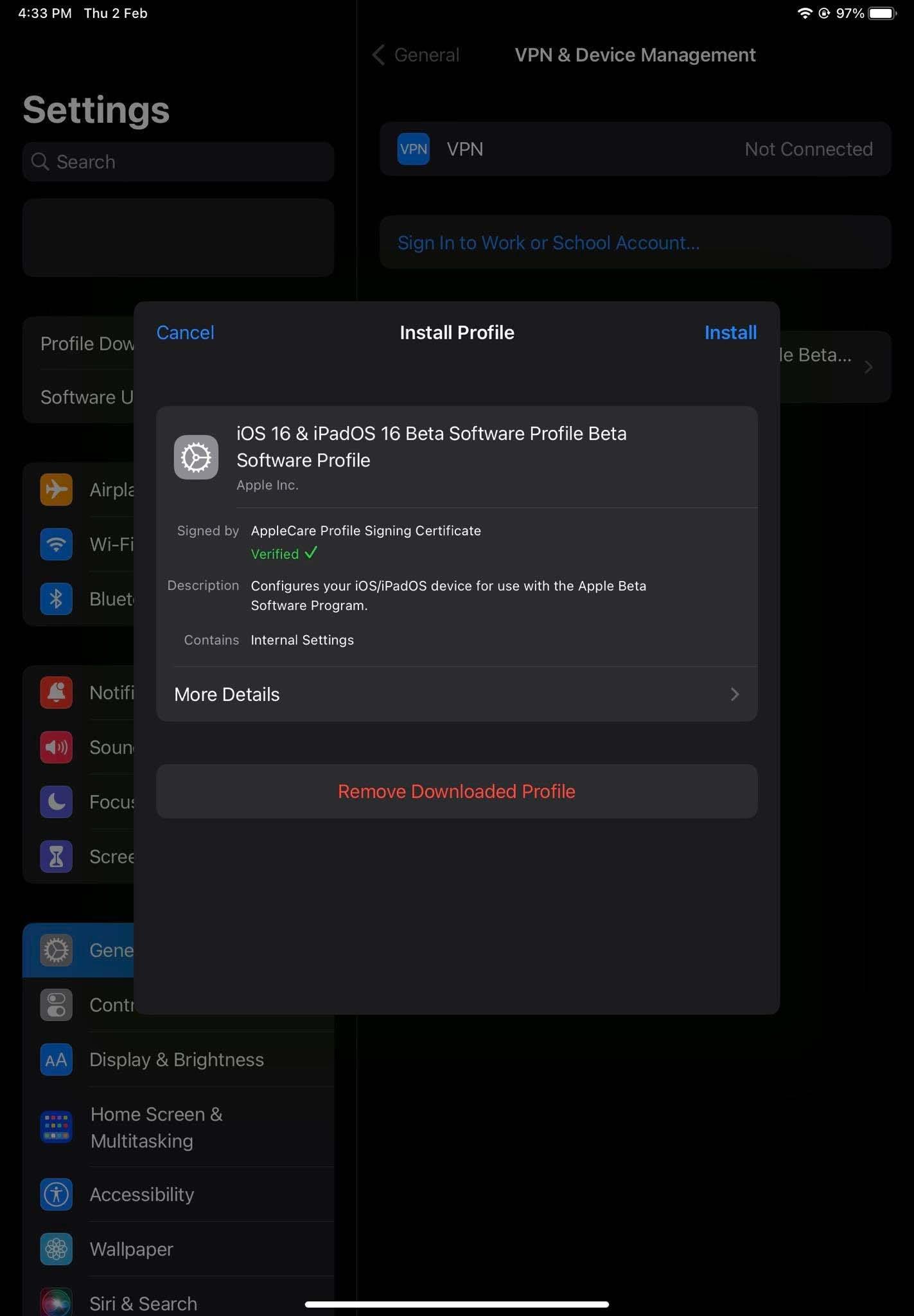
Cómo descargar iOS 16 Beta 3 instalar perfil beta
- Presiona Instalar .
- Ingrese el código de acceso del dispositivo iPhone o iPad.
- Toque Instalar de nuevo en la pantalla de Consentimiento .
- Aparecerá la ventana emergente Instalar perfil . Presiona Instalar aquí.
- Toque Reiniciar para aplicar los cambios.
- Una vez que el dispositivo se reinicia, ve a Configuración > General > Actualización de software .

Cómo descargar iOS 16 Beta 3 la página de actualización de software
- Si hay algún software iOS o iPadOS beta nuevo o existente como iOS 16 beta 3, obtendrá la opción Descargar e instalar .
- Toque Descargar e instalar para obtener iOS 16 beta 3.
Cómo descargar iOS 16 Beta 3: para desarrolladores
La descarga de la vista previa para desarrolladores de iOS o iPadOS es similar al método beta público. Sin embargo, solo necesita ir a la página del Programa para desarrolladores . Cuando estés dentro de tu cuenta de desarrollador de Apple, ve a la sección Descargas.
Allí, debería ver todos los perfiles de configuración de versión beta de iOS y iPadOS disponibles actualmente.
Elija cualquier perfil de configuración de desarrollador beta iOS 16, descárguelo y luego siga los mismos pasos que se mencionaron anteriormente.
Cómo descargar iOS 16 Beta sin cuenta de desarrollador
Por lo general, solo los desarrolladores pueden acceder a las versiones beta de iOS y iPadOS creadas específicamente para desarrolladores. Por lo tanto, los usuarios finales no pueden descargarlo.
Además, la descarga e instalación de la edición beta para desarrolladores no está permitida según los términos y condiciones de Apple.
Sin embargo, hay formas de instalar las ediciones beta para desarrolladores del software iOS y iPadOS. Si comprende los riesgos y lo hace a su propia discreción, puede visitar el sitio web de Beta Profiles . Luego, siga los pasos a continuación:
- En la sección Elegir una versión beta , haga clic en Desarrollador .

Interfaz de usuario del sitio web de perfiles beta
- Ahora, elija si necesita un perfil beta de iOS o un perfil beta de iPadOS .

Instalación del perfil beta de iOS
- Presiona Instalar perfil .
- Ahora, vaya a Configuración > Perfil descargado y aplique el perfil de configuración.
- No olvide verificar si el perfil viene con una marca Verificado o no.
- Ahora, su dispositivo se reiniciará.

Descargue e instale iOS 16 Developer Beta
- Una vez que el dispositivo se reinicie y llegue a la pantalla de inicio , vaya a Configuración > General > Actualización de software para descargar e instalar iOS 16 Developer Beta.
Cómo descargar iOS 16 Beta 3: palabras finales
Ahora sabe cómo obtener cualquier desarrollador o software beta público de iOS y iPadOS de Apple sin esfuerzo. Además, ha aprendido a instalar la actualización de software para usar las ediciones beta de iOS y iPadOS mucho antes de que sus amigos y seguidores de las redes sociales tengan la oportunidad de usar las mismas funciones.
No espere una experiencia fluida en las pruebas beta del software iOS o iPadOS. Está destinado a pruebas, por lo que experimentará algunos problemas técnicos.
Si no quiere pasar por las molestias pero quiere conocer las últimas funciones de iOS 16 beta 3, consulte este artículo sobre las funciones de iOS 16 beta 3 ahora.
No olvide comentar a continuación si me perdí algún método para descargar iOS 16 beta 3 público o beta para desarrolladores de Apple.